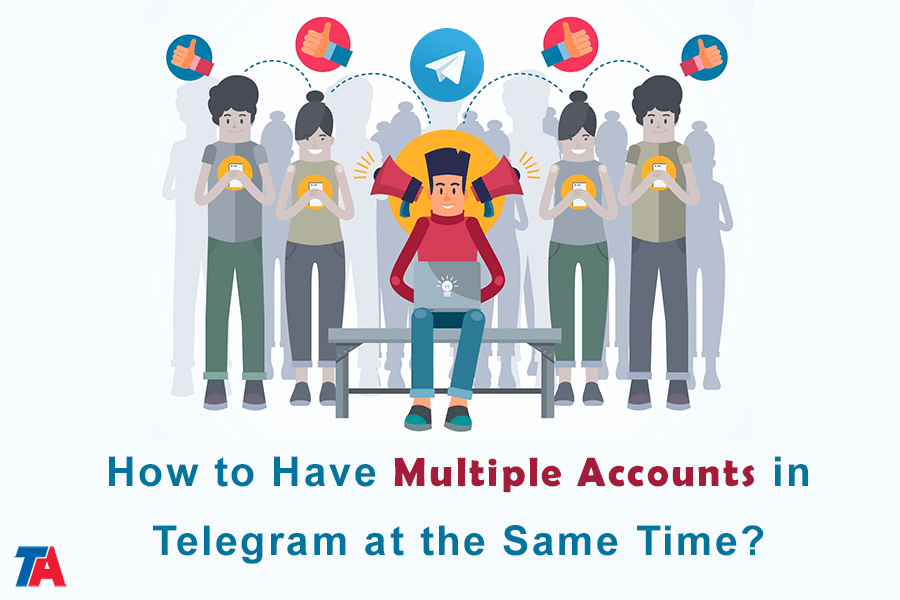ஒரே நேரத்தில் டெலிகிராமில் பல கணக்குகளை வைத்திருப்பது எப்படி?
டெலிகிராமில் பல கணக்குகள்
நீங்கள் Telegram Messenger ஐப் பயன்படுத்தினால், உலகெங்கிலும் உள்ள நூற்றுக்கணக்கான மில்லியன் மக்களில் நீங்கள் ஒருவராக இருப்பீர்கள். இருப்பினும், டெலிகிராமின் புகழ் அதிகரித்து வருவதால், பயனர்கள் பல கணக்குகளின் அவசியத்தை கண்டுபிடித்துள்ளனர். பணியிடத்தில் டெலிகிராம் பற்றி நீங்கள் கேள்விப்பட்டிருக்கலாம் மற்றும் உங்கள் தனிப்பட்ட செய்தியிடல் கணக்குகள் மூலம் அதைச் சோதிக்க விரும்புகிறீர்கள். அப்படியிருந்தும், நீங்கள் இரண்டு அல்லது அதற்கு மேற்பட்ட டெலிகிராம் கணக்குகளை பதிவு செய்திருந்தால், பெரும்பாலான பயன்பாடுகளில் உள்ள அதே பிரச்சனை உங்களுக்கும் இருக்கும். உங்கள் ஃபோன், லேப்டாப் அல்லது பிற விருப்பமான சாதனங்களில் உள்ள பல்வேறு கணக்குகளுக்கு இடையே மாறுவது கடினமாக இருக்கலாம்.
மேலாண்மை என்று வரும்போது பல கணக்குகள், விஷயங்கள் கொஞ்சம் தந்திரமானதாக இருக்கலாம். தனிப்பட்ட மற்றும் வணிகக் கணக்குகளுக்கு இடையில் மாறுவது அல்லது வெவ்வேறு நோக்கங்களுக்காக வெவ்வேறு கணக்குகளை வைத்திருப்பது. இந்தக் கணக்குகளுக்கு இடையில் முன்னும் பின்னுமாக மாறுவது நேரத்தைச் சாப்பிடும் மற்றும் வெறுப்பாக இருக்கும்.
பல டெலிகிராம் கணக்குகளை வைத்திருப்பதில் உள்ள சவால்கள்
தி மொபைல் பயன்பாடு டெலிகிராம் கணக்குகளுக்கு இடையில் மாறுவது மிகவும் வசதியானது. இருப்பினும், உங்கள் Windows 10 அல்லது Mac சாதனத்தில் அவ்வாறு செய்வதிலிருந்து இது உங்களைத் தடுக்காது. இந்த டுடோரியல் பல டெலிகிராம் கணக்குகளை உருவாக்கி நிர்வகிக்கும் செயல்முறையின் மூலம் உங்களை வழிநடத்தும்.
பொதுவாக, ஒவ்வொரு டெலிகிராம் கணக்கிற்கும் ஒரு தொலைபேசி எண் தேவைப்படும். ஒரு வணிகக் கணக்கு மற்றும் தனிப்பட்ட கணக்கை அமைப்பது ஒரு பிரச்சினை அல்ல. உங்கள் பணி மற்றும் தனிப்பட்ட தொலைபேசி எண்களை உள்ளிடவும்.
இருப்பினும், உங்களுக்கு மூன்றாவது கணக்கு தேவைப்பட்டால் அல்லது ஒரு தொலைபேசி எண் மட்டுமே இருந்தால், நீங்கள் உருவாக்கும் ஒவ்வொரு புதிய கணக்கிற்கும் கூடுதல் எண் தேவைப்படும். இதைச் செய்வதற்கான எளிய வழி, விற்பனை செய்யும் சேவைகளைப் பயன்படுத்துவதாகும் மெய்நிகர் தொலைபேசி எண்கள். இதற்கு கொஞ்சம் கூடுதல் முயற்சி தேவை, ஆனால் நீங்கள் அதை ஒரு முறை மட்டுமே செய்ய வேண்டும்.
பல டெலிகிராம் கணக்குகளை வைத்திருப்பதில் மிகவும் கடினமான அம்சம், அவை அமைக்கப்பட்ட பிறகு அவற்றுக்கிடையே மாறுவது. நீங்கள் Android, iOS, PC அல்லது Mac சாதனத்தைப் பயன்படுத்தினாலும், ஒவ்வொரு கணக்கிலும் தனித்தனியாக வெளியேறித் திரும்ப வேண்டும்.
மேலும் படிக்க: 10க்கும் மேற்பட்ட டெலிகிராம் கணக்குகளை உருவாக்குவது எப்படி?
ஒரு சாதனத்தில் பல டெலிகிராம் கணக்குகளைப் பயன்படுத்துதல்
ஒரே நேரத்தில் ஒரு டெலிகிராம் திட்டத்தில் பல கணக்குகளைப் பயன்படுத்துவது எளிது. சில செல்போன் எண்களை வழங்கினால் போதும். இதை அடைய, டெலிகிராமில் பதிவு செய்ய நீங்கள் பல்வேறு தொலைபேசி எண்களைப் பயன்படுத்த வேண்டும், பின்னர் கணக்குகளை உருவாக்க மற்றும் நகர்த்த சில எளிய வழிமுறைகளைப் பின்பற்றவும்.
இதைச் செய்ய கீழே உள்ள படிகளைப் பின்பற்றவும்:
- படி 1
உங்கள் டெலிகிராம் பயன்பாட்டில் உள்நுழையவும். (நீங்கள் டெலிகிராமைப் பயன்படுத்துவது இதுவே முதல் முறை என்றால், தொடர்வதற்கு முன், உங்கள் தொலைபேசி எண்களில் ஒன்றைக் கொண்டு உங்கள் ஆரம்ப கணக்கை உருவாக்கவும். உங்களிடம் ஏற்கனவே டெலிகிராம் கணக்கு இருந்தால், அதைப் பயன்படுத்தவும்.)
- படி 2
உங்கள் டெலிகிராம் முகப்புத் திரையின் மேல் வலது மூலையில் உள்ள மூன்று கிடைமட்ட கோடுகளைத் தட்டவும். (மாற்றாக, நீங்கள் பக்கத்தை வலதுபுறமாக ஸ்வைப் செய்யலாம்).
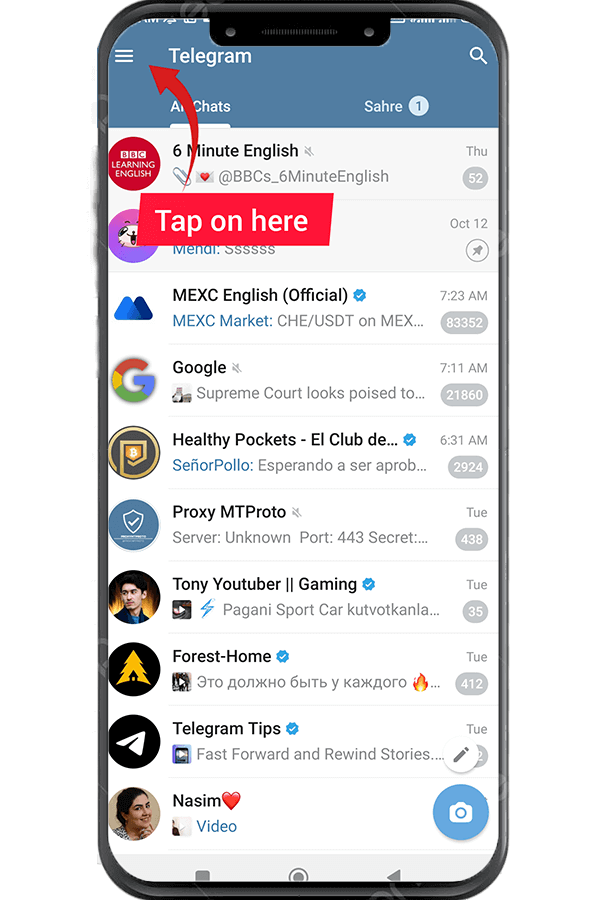
- படி 3
நீங்கள் தேர்ந்தெடுக்க வேண்டும் கணக்கு சேர்க்க இந்த பிரிவில். கீழே குறிப்பிட்டுள்ளபடி, இந்தத் தேர்வை நீங்கள் காணவில்லை என்றால், இந்த வழிகாட்டியின் அடுத்த படிக்குச் செல்லவும்.
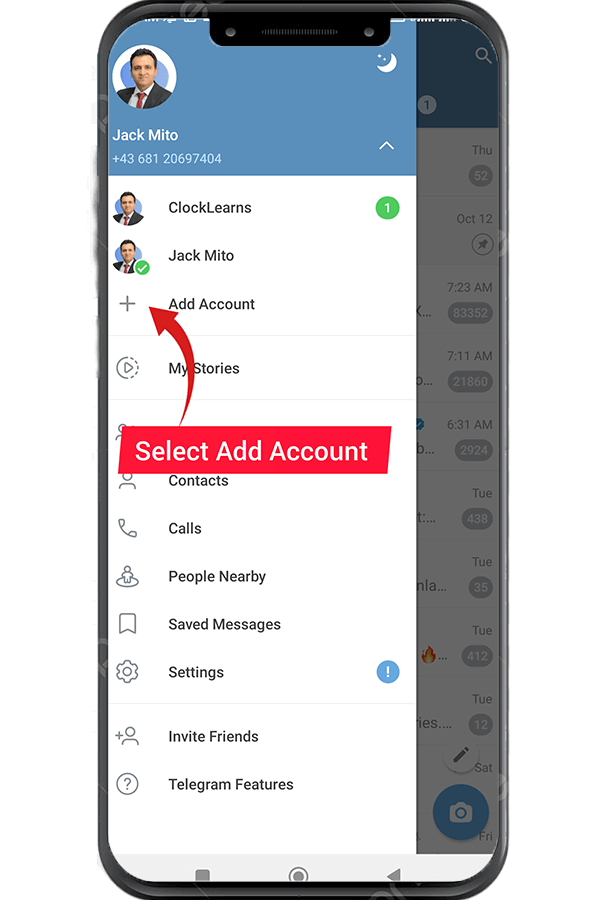
- படி 4
கணக்கைச் சேர் என்பதைக் காண, பக்கத்தின் கீழே உள்ள அம்புக்குறி போன்ற ஐகானைக் கிளிக் செய்யவும். இந்த சின்னம் உங்கள் பெயர் மற்றும் செல்போன் எண்ணின் வலதுபுறத்தில் நீலப் பிரிவின் கீழே அமைந்துள்ளது. தேவையான விருப்பம், கணக்கைச் சேர், இப்போது உங்களுக்குக் காண்பிக்கப்படும். புதிய சாளரத்தைத் தொடங்க அதைத் தேர்ந்தெடுக்கவும்.
- படி 5
இந்தப் பக்கத்தின் மேலே உள்ள பெட்டியில் USA என்ற தலைப்பை நீங்கள் பெரும்பாலும் கவனிப்பீர்கள். நாட்டின் பெயர்களின் பட்டியலுக்கு செல்லவும். இந்தப் பகுதியில் நீங்கள் தேர்ந்தெடுத்த நாட்டைத் தேர்ந்தெடுக்க வேண்டும்.
- படி 6
பின்னர் நீங்கள் முந்தைய பக்கத்திற்கு அனுப்பப்படுவீர்கள். இந்தப் பக்கத்தின் இரண்டாவது பெட்டியில், மொபைல் எண்ணைச் செருகுவதற்கான இடம் உள்ளது. செல்போன் எண்ணை உள்ளிட்ட பிறகு, நீல வட்டத்தின் நடுவில் உள்ள வெள்ளை அம்புக்குறியைத் தேர்ந்தெடுக்க வேண்டிய நேரம் இது.

- படி 7
நீங்கள் படி 6 ஐ முடித்ததும், உங்கள் புதிய எண்ணை உறுதிப்படுத்த டெலிகிராமில் இருந்து SMS ஒன்றைப் பெறுவீர்கள்.
- படி 8
எண்ணைச் சரிபார்த்த பிறகு, கொடுக்கப்பட்ட புலத்தில் உங்கள் பெயரை உள்ளிடவும். பின்னர் அம்புக்குறியைக் கிளிக் செய்யவும்.
- படி 9
ஒரே நேரத்தில் பல டெலிகிராம் கணக்குகளைப் பயன்படுத்துவதற்கான இறுதிக் கட்டத்தை முடித்துவிட்டீர்கள். உங்கள் புதிய டெலிகிராம் கணக்கின் மூலம், நீங்கள் இப்போது உங்கள் இரு கணக்குகளின் தலைப்புகளையும் சரிபார்த்து உங்கள் இணைப்புகளுடன் இணைக்கலாம்.
மேலும் வாசிக்க: விர்ச்சுவல் எண்ணுடன் டெலிகிராம் கணக்கை உருவாக்குவது எப்படி?
டெலிகிராம் கணக்குகளுக்கு இடையில் மாறுதல்
சில பயனர்கள் ஒரே நேரத்தில் பல டெலிகிராம் கணக்குகளைத் திறந்திருப்பதால், மற்ற கணக்குகளைப் பயன்படுத்த அவர்கள் ஒன்றிலிருந்து வெளியேற வேண்டும் என்று நம்புகிறார்கள். இருப்பினும், இது அப்படியல்ல! அதே டெலிகிராம் மென்பொருளைப் பயன்படுத்தி உங்கள் ஃபோன் அல்லது பிசியில் உள்ள உங்கள் கணக்குகளுக்கு இடையே எளிதாக மாறலாம்.
- 1 படி. நீங்கள் மூன்று கிடைமட்ட கோடுகள் ஐகானை மட்டும் தேர்வு செய்ய வேண்டும்.
- 2 படி. அவற்றில் ஏதேனும் ஒன்றைத் தேர்ந்தெடுப்பதன் மூலம் இப்போது உங்கள் கணக்குகளைப் பார்க்கலாம் மற்றும் மாறலாம்
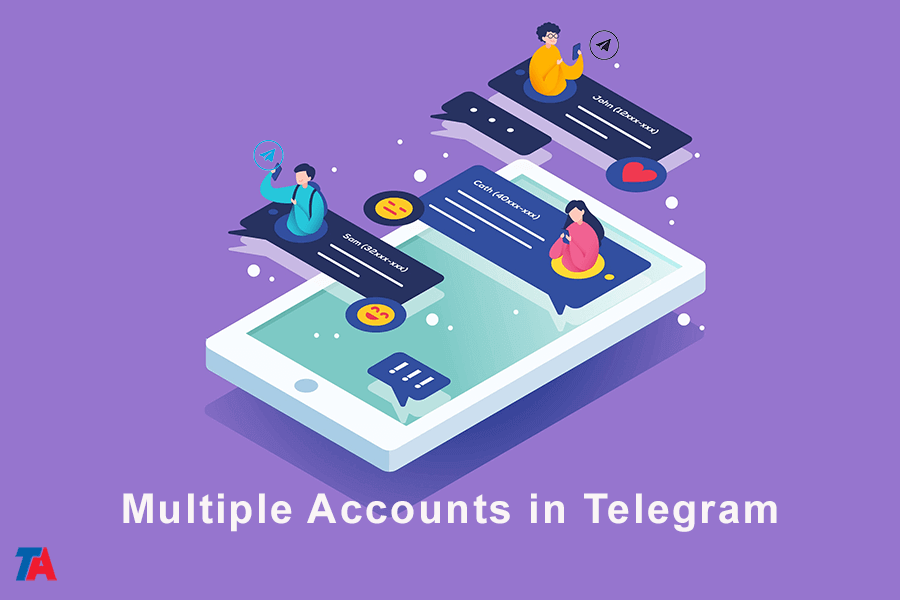
எனவே, நீங்கள் வணிகத்திற்காக ஒரு கணக்கையும், நண்பர்களுடன் இணைவதற்கு மற்றொரு கணக்கையும் வைத்திருந்தால், ஒரே நேரத்தில் ஒன்றை மட்டும் பயன்படுத்துவதில் நீங்கள் மட்டுப்படுத்தப்பட மாட்டீர்கள். ஒரு நேரத்தில் ஒரு கணக்கைப் பயன்படுத்துதல். வெவ்வேறு நோக்கங்களுக்காக தனித்தனி கணக்குகளை வைத்திருப்பதன் மூலம், உங்கள் தேவைகள் மற்றும் விருப்பங்களைப் பொறுத்து, உங்கள் வணிகக் கணக்கிற்கும் உங்கள் தனிப்பட்ட கணக்கிற்கும் இடையில் தடையின்றி மாறலாம். இந்த நெகிழ்வுத்தன்மை உங்கள் தொழில்முறை மற்றும் தனிப்பட்ட வாழ்க்கைக்கு இடையே தெளிவான வேறுபாட்டைப் பராமரிக்க உங்களை அனுமதிக்கிறது, அதே நேரத்தில் நீங்கள் விரும்பும் போதெல்லாம் இரண்டு கணக்குகளையும் அணுக முடியும்.